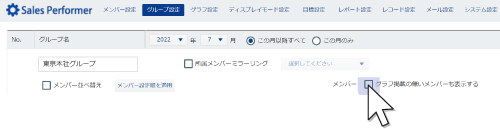よくあるご質問(FAQ)
よくあるご質問
グラフに新規登録メンバーが表示されない
![]() 「メンバー設定」で新規メンバーを追加したが、なぜかグラフ画面に表示されない
「メンバー設定」で新規メンバーを追加したが、なぜかグラフ画面に表示されない
![]() 「グループ設定」で所属グループ追加をおこなっていない可能性がございます
「グループ設定」で所属グループ追加をおこなっていない可能性がございます
「メンバー設定-所属グループ」に、今月所属されているグループがご確認いただけます
「グループ設定-指定メンバーを一括で所属変更」を利用すると、
一度の操作で複数グループを所属させることが可能です

速報動画が流れない
![]() ディスプレイモード「割込速報動画」が正常に流れない
ディスプレイモード「割込速報動画」が正常に流れない
![]() 下記の内容をご確認の上、弊社までお問い合わせください TEL 0120-958-172 (平日9:00~18:00)
下記の内容をご確認の上、弊社までお問い合わせください TEL 0120-958-172 (平日9:00~18:00)
画面右上のブラウザアイコンが下記の様に表示されている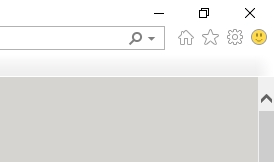 |
ブラウザ「 ブラウザ「 ※2020年12月現在、ループ再生が正常に動作しない現象が確認されました |
| 画面右上に歯車アイコン |
「ディスプレイモード」が表示されていない状況ですので、 画面右上の歯車アイコン ログイン画面から「ディスプレイモードにログイン」を選択してください 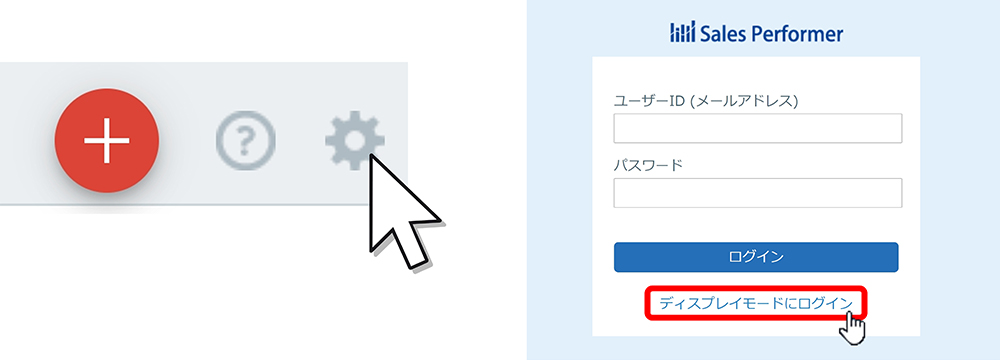 |
| ①白い画面のみ表示 ②動画が頻繁に止まる |
インターネット通信速度や、PCの「CPU」に多くの負荷がかかっている可能性が考えられます
スピードテストや、速報動画タイプの変更(メール設定-サーバー版、YouTube版)をお試しください ※ インターネット通信の下り速度(ダウンロード)目安:30Mbps以上 |
| 動画自体は流れるが、 音声が流れない |
下記の可能性が考えられます
① PCのシャットダウン、再起動を行っていない もし、1週間以上、シャットダウン/再起動を行っていない場合は、最低でも週に1回の実行をおすすめします ※下記2点の設定操作を行うと自動でPCの再起動を行うことも可能です ② ショートカットのリンク先に「start-fullscreen」を付与している ③ ブラウザ「 ④ PCの音量や、テレビ音量が「ミュート」になっている ⑤ Sales Performerの設定に誤りがある 「メール設定-速報メール-News速報動画-ディスプレイモードに割込み表示する」にチェック 「グラフ設定-グラフ基本設定-目標達成の判定対象」、 ⑥ スティック型PCを利用している |
ログイン
![]() ログインできません(PC版、スマホ版 共通)
ログインできません(PC版、スマホ版 共通)
![]() 下記の内容をご確認ください
下記の内容をご確認ください
① ID、PWともに半角入力されているか
② Sales PerformerのアカウントURL、ID,PWを管理者へ確認する
③ プライバシー関連の設定にて「クッキーの許可」を「許可する」へ変更する
![]() 自動ログイン(Cookie)の有効期間は何日間ですか?
自動ログイン(Cookie)の有効期間は何日間ですか?
![]() 30日間ですが、期限内にログインすると有効期限が自動延長されます
30日間ですが、期限内にログインすると有効期限が自動延長されます
<Google Chromeの確認方法 ※Windows OS>
① ブラウザ画面右上の「![]() 」ボタンクリック後、画面左側の「プライバシーとセキュリティ」をクリック
」ボタンクリック後、画面左側の「プライバシーとセキュリティ」をクリック
②「プライバシーとセキュリティ」項目内の「Cookieと他のサイトデータ」をクリック
③ 画面中央部の「すべてのCookieとサイトデータを表示」を⑤クリック
④ 画面中央上部にある検索バー「Cookieを検索」に文字列[saas]を入力
⑤ 検索結果「saas.salesperformer.jp」右側にある「![]() 」をクリック
」をクリック
※「![]() 」を押すとCookieが消去されてしまうのでクリックしない
」を押すとCookieが消去されてしまうのでクリックしない
⑥ 複数表示されている文字列「PHPSESSID」右側にある「![]() 」をクリックし、
」をクリックし、
表示項目「パス」に記載されているアカウント名(英数字5文字)が記載されている行を探す
⑦ アカウント名(英数字5文字)が記載されている行内にある「有効期限」の日付で確認できる
新規入力
![]() 備考、追加備考1~5は何文字まで入力できますか?
備考、追加備考1~5は何文字まで入力できますか?
![]() 1,500文字まで入力可能です
1,500文字まで入力可能です
詳細テーブル
![]() CSVファイルがインポートできる上限サイズは何ですか?
CSVファイルがインポートできる上限サイズは何ですか?
![]() 1MBです(手動/メール連動/FTPS連動すべて共通)
1MBです(手動/メール連動/FTPS連動すべて共通)
メンバー設定
![]() 顔写真が挿入できません
顔写真が挿入できません
![]() ファイル形式は「JPEG/GIF/PNG」、画像サイズは1MB以内です※10~50キロバイト推奨
ファイル形式は「JPEG/GIF/PNG」、画像サイズは1MB以内です※10~50キロバイト推奨
![]() ユーザーID(メールアドレス)の項目で、メールアドレス以外を登録することは可能ですか?
ユーザーID(メールアドレス)の項目で、メールアドレス以外を登録することは可能ですか?
![]() 例えば、「xx@xx」のように、@が含まれた文字列であれば登録が可能です
例えば、「xx@xx」のように、@が含まれた文字列であれば登録が可能です
また、「.jp」「.com」など、「.(ドット)」が@以降に含まれていない場合、
自動的にメール送信を停止する仕様となっております
ダミーアドレスを登録する場合、「1@abc」のように「.(ドット)」が含まれない文字列を登録してください
グループ設定
![]() 「通常所属変更」「指定メンバーを一括で所属変更」「CSVインポート」の違いは何ですか?
「通常所属変更」「指定メンバーを一括で所属変更」「CSVインポート」の違いは何ですか?
![]() 所属メンバー変更時、所属変更される月数が異なります
所属メンバー変更時、所属変更される月数が異なります
| 所属メンバー変更 | グループ所属させたいメンバーを一覧から選択、登録します
「この月以降すべて」を選択した場合、所属メンバーの有無に関わらず、 |
| 指定メンバーを 一括で所属変更 |
特定のメンバー1名を選択し、複数のグループを所属変更することができます 一度の操作で、複数の所属指定グループの設定最終月まで所属変更されます ※選択グループによって、12ヵ月以上変更される可能性がございます |
| CSVインポート | 複数のメンバーを、複数のグループへの一括所属登録が可能です 指定グループが既にメンバー登録されているか否かで、グループ所属される月数が異なります ■既に所属メンバーが存在するグループ所属させる場合 (例) CSVインポートで「本社 営業部」を指定した場合、どの年月でインポートを開始しても、一度のインポートで2025年3月まで、対象メンバーが自動的にグループ所属される ■指定グループに所属しているメンバーが、過去/今月/未来を含め、1人も存在しない場合 指定した年月から12ヵ月分が自動反映されます |
グラフ設定
![]() グラフ名称は最大何文字まで設定できますか?
グラフ名称は最大何文字まで設定できますか?
![]() 大文字20文字まで使用可能です
大文字20文字まで使用可能です
ディスプレイモード設定
![]() ステップは何個まで登録できますか?
ステップは何個まで登録できますか?
![]() 1つのシナリオにつき、100個のステップが設定可能です
1つのシナリオにつき、100個のステップが設定可能です
![]() シナリオは何個まで登録できますか?
シナリオは何個まで登録できますか?
![]() 50個まで設定可能です
50個まで設定可能です
![]() 「画像」は、どの形式で登録できますか?
「画像」は、どの形式で登録できますか?
![]() ファイル形式は「JPEG/GIF/PNG」、画像サイズは3MB以内です
ファイル形式は「JPEG/GIF/PNG」、画像サイズは3MB以内です
パワーポイントで画像作成を行う際は、下記画像のように、スライドの型を
「デザイン-スライドのサイズ-ワイド画面(16:9)」を選択すると、
最適化された状態でモニター表示することが可能です
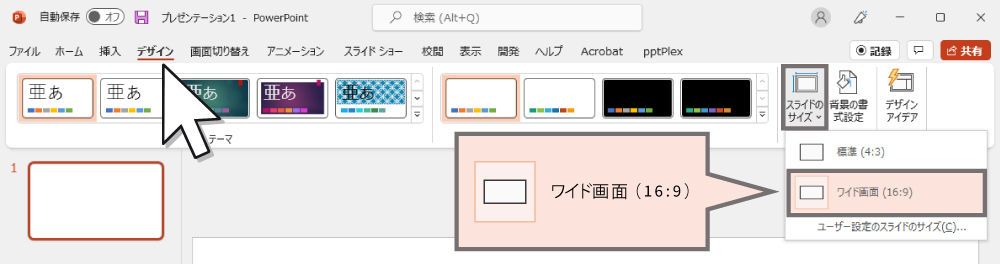
なお、「標準(4:3)」を選択された場合は、画像が横に引き延ばされた状態でモニター表示されます
![]() ステップ「メッセージを表示」は、何文字まで設定できますか?
ステップ「メッセージを表示」は、何文字まで設定できますか?
![]() 126文字まで設定可能です
126文字まで設定可能です
![]() 割込速報は連続で何回まで流せますか?
割込速報は連続で何回まで流せますか?
![]() 連続10回までとなります
連続10回までとなります
![]() 割込速報動画のファイルサイズは?
割込速報動画のファイルサイズは?
![]() 動画によって異なりますが、再生時間が一番長い「宇宙爆発+雪吹雪動画」は「3.70MB」です
動画によって異なりますが、再生時間が一番長い「宇宙爆発+雪吹雪動画」は「3.70MB」です
![]() 表示ステップの最大表示時間は?
表示ステップの最大表示時間は?
![]() 「99,999秒」まで設定可能です
「99,999秒」まで設定可能です
![]() 指定グループの「News速報動画」「過去速報まとめ表示」のみ表示できますか?
指定グループの「News速報動画」「過去速報まとめ表示」のみ表示できますか?
![]() 下記設定を行うと表示可能です
下記設定を行うと表示可能です
メール設定
![]() 「SNS/Chat トークン設定」は何件まで登録できますか?
「SNS/Chat トークン設定」は何件まで登録できますか?
![]() 100件まで登録可能です
100件まで登録可能です
![]() 「SNS/Chat トークン設定」の[メモ]は何文字まで入力できますか?
「SNS/Chat トークン設定」の[メモ]は何文字まで入力できますか?
![]() 100文字まで設定可能です
100文字まで設定可能です
システム設定
![]() 「フッタメッセージ」は文字数まで設定できますか?
「フッタメッセージ」は文字数まで設定できますか?
![]() 1,000文字まで設定可能です
1,000文字まで設定可能です
操作ログ閲覧
![]() 操作ログは何件まで確認できますか?
操作ログは何件まで確認できますか?
![]() 1万件までとなります
1万件までとなります
「ログ件数が1万件を超えていた場合はその分を削除」するプログラムが毎朝5時に動いております
毎朝5時の時点で、ログ件数が「10,105件」の場合、古いものから「105件」が削除されます
ログ件数が「9,000件」と、1万件に満たない場合は、何も処理されません
タイマーアクション
![]() 何件まで設定できますか?
何件まで設定できますか?
![]() 100件まで設定可能です
100件まで設定可能です
![]() 2分後にタイマーアクションが流れるように設定しましたが、なぜか流れません
2分後にタイマーアクションが流れるように設定しましたが、なぜか流れません
![]() 設定操作を行っている時刻から5分間以上の間隔で登録を行ってください
設定操作を行っている時刻から5分間以上の間隔で登録を行ってください
5分以下の短い間隔で登録を行うと、内部調整が間に合わず、正常動作しない可能性がございます
例えば、10:00に設定を行い、同日10:03にタイマーアクションを登録しても、5分以下の短い間隔のため、
正常動作いたしません
GUINNESS & AWARD
![]() 同じパネル項目で複数のパネル(2,3枚)が表示されていますが、これは何故ですか?
同じパネル項目で複数のパネル(2,3枚)が表示されていますが、これは何故ですか?
![]() 一回の処理で2名が同時に記録更新すると、「タイ」表記ではなく、複数枚のパネルとして表示されます
一回の処理で2名が同時に記録更新すると、「タイ」表記ではなく、複数枚のパネルとして表示されます
(例)
1.「初期値=10」
2. 折半で「鈴木=11、佐藤=11」を新規登録
3.「ギネス更新パネル」で「鈴木」「佐藤」をそれぞれ表示(初期パネルは消える)
4.「渡辺=11」で新規登録
5.「タイパネル」で「渡辺」の3枚目が追加(タイ表記は渡辺のみ)
PC起動時、自動表示されない
![]() オンラインマニュアル(該当ページ)通りに設定しているが、セールスパフォーマーが自動表示されない
オンラインマニュアル(該当ページ)通りに設定しているが、セールスパフォーマーが自動表示されない
![]() 下記の手順で復旧できる可能性がございます(Windows10の操作手順)
下記の手順で復旧できる可能性がございます(Windows10の操作手順)
1.PC画面下部のWindowsボタンをクリック
2. [設定-アプリースタートアップ]を開く
3.アプリ名「Google Chrome」の状態を確認する
4.状態「オフ」になっていた場合、「オン」へ変更する
→状態が「オン」の状態でも自動表示されない場合は、下記までお問合せください
TEL 0120-958-172 (平日9:00~18:00)